Schritte zur Systemwiederherstellung in Windows 11

Wenn Sie auf Fehler oder Abstürze stoßen, befolgen Sie die Schritte zur Systemwiederherstellung in Windows 11, um Ihr Gerät auf eine frühere Version zurückzusetzen.

Haftnotizen unter Windows 10 sind so beruhigend. Immer wenn ich Notizen von Websites oder jemandem von meinem Arbeitsplatz machen muss, insbesondere für vorübergehende, sofortige oder zufällige Zwecke, verwende ich häufig Haftnotizen. Zweifellos ist die Windows 10 Haftnotizen- App eine der besten Funktionen von Windows 10 und wahrscheinlich eine der besten Notizen-Apps , vorausgesetzt, Sie kennen einige praktische Tricks und Tipps für Haftnotizen. Egal, ob Sie neu in der Windows 10 Sticky Notes App sind oder sie häufig verwenden, in beiden Fällen werden Sie diese Tipps und Tricks zu Sticky Notes in Windows 10 lieben.
Aber lassen Sie uns zuerst die Grundlagen aus dem Weg räumen
Um eine Haftnotiz, Feuer des Sticky Note App , indem Sie hinzufügen , Haftnotizen in der Suchleiste neben dem Windows - Symbol und klicken Sie auf dem offenen Knopf vom rechten Bereich. Sie können jederzeit eine Haftnotiz hinzufügen, indem Sie auf das Symbol + klicken . Aber ich mag es, die Sticky Notes- App an die Taskleiste anzuheften, damit ich sie jederzeit anklicken kann, wenn ich sie brauche, und sie wird einfach so angezeigt.
Nachdem sich die Sticky Notes- App geöffnet hat, klicken Sie auf das + -Symbol in der oberen linken Ecke.
Keine Sorge , wenn Sie versehentlich den Hauptbildschirm geschlossen haben , wie Sie auf den drei horizontalen Punkte klicken können ( ... ) , Die in der oberen rechten Ecke einer Haftnotiz vorhanden sind und Zugriff auf alle Ihre Notizen durch die Notes - Liste .
Tolle Tipps und Tricks für Windows 10 Haftnotizen
1. Verknüpfungen zum Formatieren, Löschen, Schließen von Haftnotizen und vielem mehr
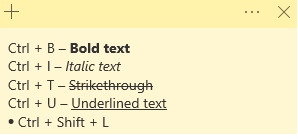
2. Notizen synchronisieren
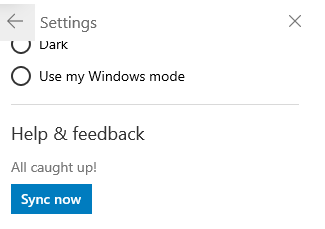
Sie können alle Ihre Haftnotizen ganz einfach in der Cloud synchronisieren und überall hin mitnehmen . Zum Synchronisieren von Haftnotizen benötigen Sie ein Microsoft-Konto. Jetzt, um Haftnotizen zu synchronisieren –
3. Eine Notiz löschen
Um es noch einmal zu wiederholen: Wenn Sie die aktuelle Notiz löschen möchten, können Sie Strg + W drücken, woraufhin Sie aufgefordert werden, die Aktion zu bestätigen, oder Sie können die drei horizontalen Punkte in der oberen rechten Ecke drücken und auf Notiz löschen klicken .
Wenn Sie jetzt nicht jedes Mal, wenn Sie eine Notiz löschen, die Löschbestätigung sehen möchten, können Sie das Kontrollkästchen Nicht mehr fragen aktivieren . Gleiches kann in den Einstellungen noch einmal geändert werden, indem vor dem Löschen auf Bestätigen geklickt wird .
4. Farbcode-Haftnotizen
Wir sind sicher, dass jede von Ihnen erstellte Haftnotiz einen Zweck hat. Warum also Haftnotizen in ähnlicher Farbe?
Das Ändern der Farben einer Haftnotiz ist ein sehr einfacher, aber dennoch sehr effektiver Trick. Zum Beispiel können Sie Ihre Notizen in Blau, Büronotizen in Lila und so weiter haben. Um die Farbe zu ändern, öffnen Sie eine Notiz, klicken Sie auf drei horizontale Punkte und wählen Sie die gewünschte Farbe.
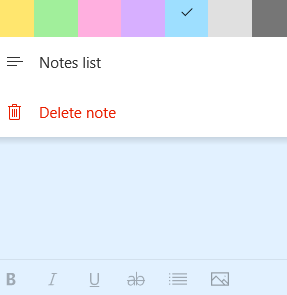
Wenn Sie also das nächste Mal Ihre Notizenliste öffnen, können Sie Notizen entsprechend trennen.
5. Haftnotizen sichern und wiederherstellen
Stellen Sie sich vor, Sie haben versehentlich eine wichtige Haftnotiz gelöscht, die wichtige Details zu einem Projekt bei der Arbeit enthält. Die Frage ist, ist diese Haftnotiz für immer weg? Wenn ja, gäbe es nichts Schrecklicheres.
Mach dir keine Sorgen!
Es gibt eine Möglichkeit, die gelöschte Haftnotiz immer noch zurückzubekommen. Um Ihnen eine kurze Beschreibung zu geben, wie es gemacht werden kann, folgen Sie den unten aufgeführten Schritten
C:\Users\admin\AppData\Roaming\Microsoft\Sticky Notes
Holen Sie sich hier die vollständige Anleitung, wie Sie Haftnotizen sichern und wiederherstellen können
6. Erstellen Sie Erinnerungen direkt aus Haftnotizen selbst
Hier ist ein wunderbarer Haftnotiz-Hack. Bevor Sie Ihnen sagen, was es tut, gehen Sie zuerst zu den Einstellungen (Zahnradsymbol oben rechts auf der Hauptseite) und klicken Sie unter Allgemein auf Erkenntnisse aktivieren .
Dies bewirkt, dass Details wie Datum, Uhrzeit, Telefonnummern und mehrere andere von Ihnen erwähnte Zahlen in einen umsetzbaren Link umgewandelt werden. Sie können beispielsweise direkt eine E-Mail an die verlinkte E-Mail-ID senden oder die Telefonnummer über die App „ Ihr Telefon“ kontaktieren . Wenn Sie ein Datum und eine Uhrzeit als Hyperlink haben, können Sie sogar den Alarm oder die Erinnerung einstellen.
Schlussendlich
Sticky Notes in Windows 10 ist ein einfaches, aber sehr effektives Dienstprogramm, das bei richtiger Anwendung Ihre Produktivität auf die nächste Stufe heben kann. Wir hoffen, dass die oben genannten Tipps und Tricks Ihnen beim Erstellen von Haftnotizen helfen und die Funktionen genießen. Wenn dir der Blog gefallen hat, stimme ihm zu und teile ihn mit all deinen Freunden, Kollegen und deiner Familie. Sie können uns auch auf Facebook und YouTube folgen .
Wenn Sie auf Fehler oder Abstürze stoßen, befolgen Sie die Schritte zur Systemwiederherstellung in Windows 11, um Ihr Gerät auf eine frühere Version zurückzusetzen.
Erfahren Sie, ob es möglich ist, eine vertikale Taskleiste in Windows 11 einzurichten und wie Sie die Taskleiste auf Ihrem Windows 11-Gerät anpassen können.
Wenn Sie nach den besten Alternativen zu Microsoft Office suchen, finden Sie hier 6 hervorragende Lösungen, um loszulegen.
Dieses Tutorial zeigt Ihnen, wie Sie ein Windows-Desktop-Symbol erstellen, das eine Eingabeaufforderung zu einem bestimmten Ordnerstandort öffnet.
Ist Start11 besser als die Windows Taskleiste? Hier sind einige der wichtigsten Vorteile, die Start11 gegenüber der integrierten Leiste von Windows hat.
Entdecken Sie mehrere Möglichkeiten, ein beschädigtes Windows-Update zu beheben, wenn Ihr Gerät nach der Installation eines aktuellen Updates Probleme hat.
Kämpfen Sie damit, herauszufinden, wie man ein Video als Bildschirmschoner in Windows 11 einrichtet? Wir zeigen Ihnen, wie Sie mit einer kostenlosen Software vorgehen, die für mehrere Videoformattypen geeignet ist.
Haben Sie sich über die Erzählerfunktion in Windows 11 geärgert? Erfahren Sie, wie Sie die Erzählerstimme auf einfache Weise deaktivieren können.
Möchten Sie den Löschbestätigungsdialog auf Ihrem Windows 11 PC deaktivieren? Lesen Sie diesen Artikel, der verschiedene Methoden erklärt.
Das Verwalten mehrerer E-Mail-Postfächer kann mühsam sein, insbesondere wenn wichtige E-Mails in beiden landen. Dieses Problem haben viele Menschen, die in der Vergangenheit Microsoft Outlook und Gmail-Konten eröffnet haben. Befolgen Sie diese einfachen Schritte, um Microsoft Outlook mit Gmail auf PC- und Apple Mac-Geräten zu synchronisieren.







